
Авіація була однією з перших галузей промисловості, яка використовувала списки справ.
The програми для створення списків справ в Linux вони різноманітні. Це так тому, що складають один з основних інструментів продуктивності.
Su Найпоширеніше використання є як нагадування того, що ми маємо робити протягом дня, але також і тВони корисні як засоби контролю та профілактики помилок.
Походження
Зараз компанія Boeing зазнала проблем. Два літаки 737 Max 8 потрапили в аварії протягом 6 місяців. Цікаво, що списки справ також виникли внаслідок аварії на службовому літаку.
30 жовтня 1935 року армія США організувала змагання між трьома виробниками літаків. Нагородою став контракт на будівництво нових далекобійних бомбардувальників.
Це була насправді проста формальність. Вже було вирішено, що Boeing зробив найкращу пропозицію. Модель 299 несла в п'ять разів більше бомб, ніж вимагала армія; він міг літати швидше, ніж попередні бомбардувальники, і майже вдвічі далі.
Однак літак піднявся на 300 метрів, закрутився на одному крилі, зазнав аварії та вибуху, внаслідок чого загинули двоє з п’яти членів екіпажу.
Розслідування показало, що, будучи літаком набагато складнішим за ті, що існували до цього часу, пілот пропустив необхідний крок.
Хоча армія присудила контракт конкурсу, на щастя, вона не відмовилася від моделі 299. Деякі одиниці були придбані, і група пілотів почала аналізувати альтернативи.
Рішенням став контрольний список. Використання контрольних списків дозволило переконатись, що пілоти виконали всі необхідні кроки для виведення літака в рейс. Таким чином, його використання стало обов’язковим для всього сектору.
Деякі програми списку справ для Linux
Програми для створення списків справ різняться за складністю. Таким чином, найпростішими є лише цифрова версія того, що було б скласти на папері, тобто рядок для вказівок і прапорець.
Сьогодні більшість із нас виконують домашнє завдання на декількох пристроях. На щастя, у нас також є програми, які дозволяють синхронізацію.
А як щодо більш складних завдань, які вимагають виконання багатьох підзадач за певний проміжок часу? Для цього також є додатки.
GNOME Що робити
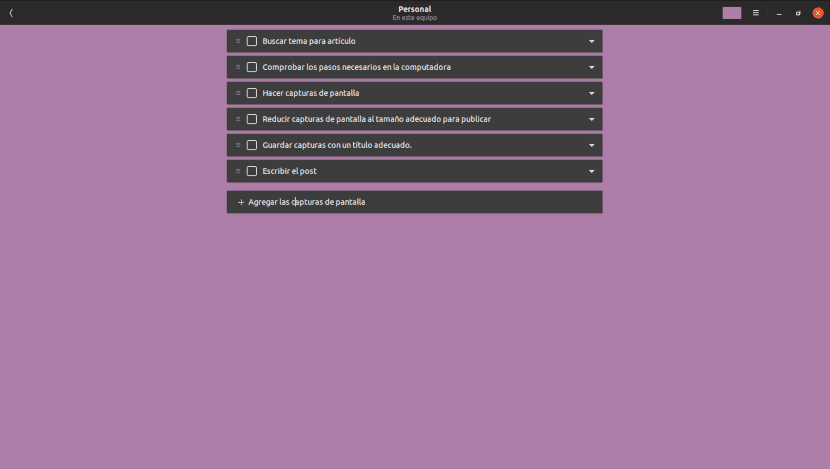
Список завдань, створений за допомогою програми GNOME To Do.
Також відомий як "Очікувані завдання" в Ubuntu, це було одне з небагатьох додатків, встановлених за замовчуванням, яке додало цей дистрибутив у свої останні версії.
Версія, яку надає Ubuntu (3.28.1), не дозволяє зберігати списки в інших місцях, окрім комп’ютера, хоча їх можна експортувати у текстовому форматі.
Користувальницький інтерфейс за замовчуванням досить важко побачити, але, на щастя, можна активувати темний режим.
Ця програма дозволяє нам:
- Створювати різні списки справ
- Призначте кожному різний колір.
- Розклад завдання, яке потрібно виконати в певна дата.
Неможливо призначити підзадачі кожному завданням. Крім того, хоча існує розширення, яке повинно це дозволити, нашу продуктивність можна відстежувати.
GNOME Що робити доступний у сховищах основних дистрибутивів Linux та в магазин Flatpak
AO
Я повинен визнати таємницю. Я люблю додатки та послуги Microsoft. Оскільки компанія Redmond втратила ринок мобільних операційних систем, вона була змушена конкурувати з чудовими додатками для Android, сумісними з її хмарними послугами. Один з них є Завдання Microsoft.
AO - це веб-додаток, який дозволяє нам отримувати доступ до служби Microsoft To To з робочого столу. Його можна встановити з оснащення магазину або отримати пакети у форматі Appimage, DEB або RPM на вашому завантажити сторінку.
З певних причин користувальницький інтерфейс програми не повністю перекладений, як це має місце на веб-сайті служби.
Що ми можемо зробити з A0
- Створювати різні списки справ
- Розклад нагадування.
- Призначте дату до виконання кожного завдання або перетворити його на повторюване.
- Синхронізуйте списки з пристроями, на яких встановлено програму AO або Microsoft To-Do.
- Вибирайте між чорною, темною або сепією.
- Вкладіть нотатки або файли.
Завдання тренера
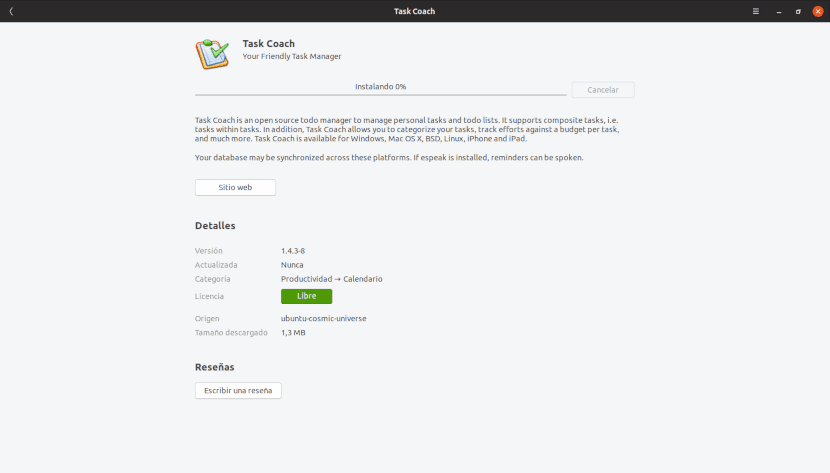
Додаток Task Coach знаходиться у сховищах основних дистрибутивів Linux.
Два додатки, про які ми говорили вище, корисні для простих завдань. Але в тому випадку, якщо нам потрібне більш складне планування та моніторинг, нам знадобиться щось на зразок Тренер завдань.
Деякі його характеристики:
- Створюйте, редагуйте та видаляйте завдання та підзавдання.
- Для кожного завдання ви можете встановити тему, опис, пріоритет, дату початку, дату завершення, дату завершення та нагадування (за бажанням).
- Завдання можна повторити щодня, щотижня або щомісяця.
- Дисплей як список або дерево.
- Пошук завдання за критеріями та застосуванням декількох фільтрів.
- Створення завдань шляхом перетягування пошти з поштового клієнта.
- Вкладені файли можна додавати до завдань, приміток та категорій перетягуванням.
- Синхронізація стану автоматичне між завданнями та підзавданнями.
- Відстежуйте час, витрачений на завдання. Витрачений час можна переглянути за окремими періодами зусиль, за днями, за тижнями та за місяцями.
- Завдання, примітки, статистика результативності та категорії можуть бути експорт у HTML та CSV.
- Часткова синхронізація з програмами для iOS та Android.
Тренер завдань доступний у сховищах у вашому сторінку завантаження.
Хоча три розглянуті нами програми охоплюють більшість потреб, вони можуть працювати не для всіх. На щастя, у сховищах, на таких сайтах, як Sourceforge та GitHub, або у вже згаданих магазинах Snap та Flatpak ви знайдете набагато більше можливостей. Навіть ті, якими можна користуватися з терміналу.
У конкретному випадку магазину Snap він включає кілька дуже цікавих програм для управління продуктивністю. Але вони будуть предметом іншої статті.